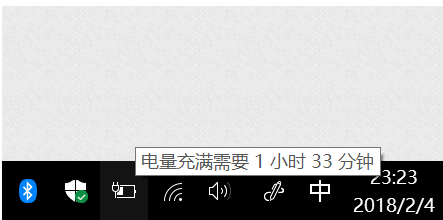电源已接通未充电,图文详解笔记本电源已接通未充电解决方法
- 2018-09-12 14:44:00 分类:win10
小编发现最近有小伙伴反映说,笔记本电脑电源已接通未充电的这个问题应该要怎么解决,为此小编就花了一些时间去了解了这方面的知识,所以小编这就来将小编学习到解决笔记本电源已接通未充电的解决办法分享给小伙伴。
其实吧!这个设计是出于提高电池的寿命而考虑,不是什么Bug,所以也不必再冤枉微软了。而且解决这个问题的办法很简单,不复杂。只需要点点鼠标设置一下,赶紧跟小编一块去看看详细操作方法吧!
1,【右键】电源图标 -> 点击【电源选项】

电源示例1
2,点击【更改计划设置】
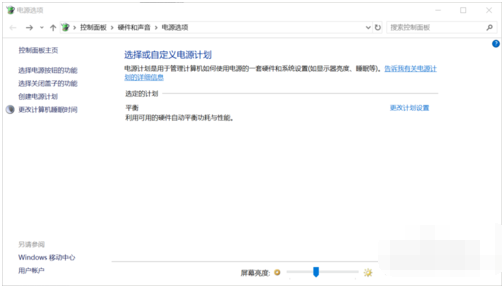
电源示例2
3,点击【更改高级电源设置】
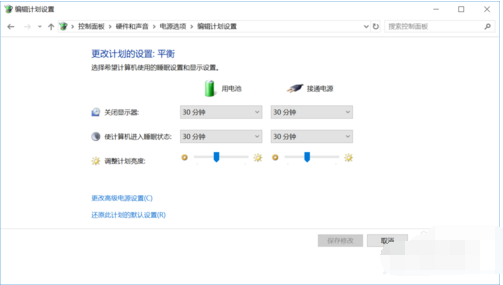
笔记本示例3
4,找到【电池】 -> 【电池电量水平低】,将其设置高一些,比如20%或者更高(你认为电池电量低于百分之几就需要充电了,你就将其设置为那个值)
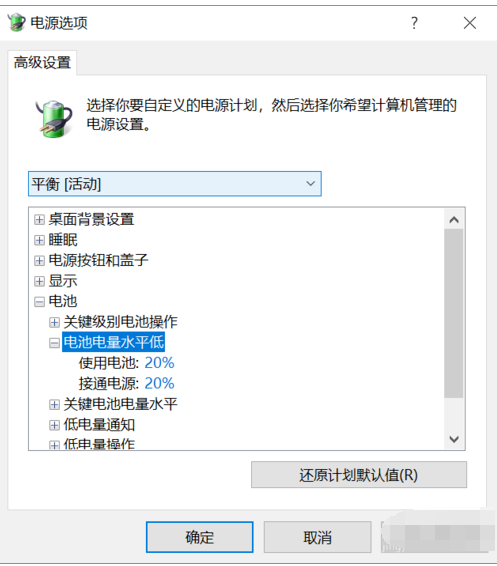
电源示例4
5,把电量消耗在这个水平以下的时候,收到了“电池电量不足”的提示框。先别急着关掉它,此时接入电源适配器(充电器)。
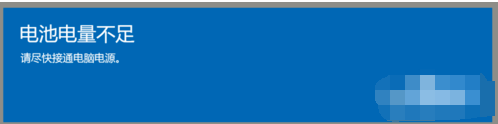
电源已接通未充电怎么解决示例5
6,接入电源后,系统会自动关闭“电池电量不足”的提示框,然后把鼠标移动到电源图标,就可以看到正在充电啦!
电源示例6